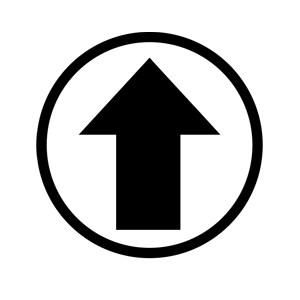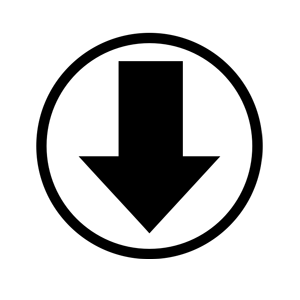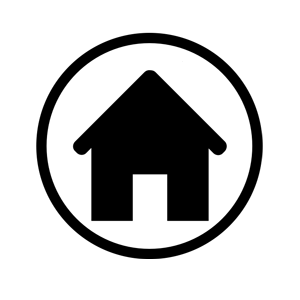닥치고 마케팅
[GA] '카페24' 구글애널리틱스(GA) 쉽게 설치하기 본문

안녕하세요~
닥치고 마케팅입니다!
오늘은 카페24에 구글 애널리틱스 기본 코드를
설치하는 방법을 알려드리려고 합니다.
아마 온라인쇼핑몰 운영 중이거나, 관련 회사에 다니시는 분들은
대부분 카페24를 이용하고 계실 거라 생각합니다.
라디오에서 CM송을 많이 들어봐서 그런지 인지도는 높다고 생각해요
'카페24로 고고고~ 카페24로 가가가' 몇 년째 듣는지 모르겠습니다 ㅋㅋ
여담이지만... 서비스 이용료가 없어서 초기 비용 부담은 없는데
디자인 템플릿, PG가입비 등 이것, 저것 추가하다 보면 비용이 엄청 많이 든다죠
역시 세상에 공짜는 없는 것 같아요 ㅋㅋㅋㅋ
국내 임대형 쇼핑몰 솔루션 중 카페24 다음으로
메이크샵, 고도몰이 인지도 높고, 가장 유명한데요
나머지 2개 솔루션은 다음 컨텐츠로 소개하도록 하겠습니다~
여하튼... 서론이 너무 길었어요
다들 '구글 애널리틱스', 'GA', 'Google Anlytics'는 한번쯤 들어 보셨죠?
들어만 봤지, 잘 모르신다면 아래 글을 참고해주세요~
2020/01/23 - [디지털마케팅 노하우/데이터분석] - [GA 기초] 구글 애널리틱스(GA)란?
요약하자면 '내 쇼핑몰의 통계분석 도구'라고 할 수 있습니다!
카페24에서도 '접속 통계'라는 자체 통계분석 도구를 제공하고 있지만
유료 결제를 하지 않으면 볼 만한 데이터가 없습니다~
그래서, 무료인! 구글 애널리틱스를 설치해서 데이터를 분석하는 것이죠~
- 오늘은 방문자가 몇 명인가?
- 우리 쇼핑몰을 어떻게 알고 방문했나?
- 회원가입은 했나?
- 어떤 상품을 구매했나? 등등...
자 그럼 카페24에 구글 애널리틱스(Google Analytics) 설치하는
2가지 방법을 알려드리겠습니다!
카페24 구글 애널리틱스(Google Analytics) 설치방법 2가지
방법1. 검색엔진 최적화(SEO) 영역에 설치
- 관리자 로그인 후 [상점관리] 탭으로 이동해주세요~
- 그러면 [운영관리] 메뉴가 보이실 텐데요! 세부 항목 중 [검색엔진 최적화(SEO)]를 선택합니다.
- 그리고나서 [고급설정] 탭에서 Head 태그 소스 부분에
- 구글 애널리틱스에서 발급받은 추적 코드(범용 사이트 태그(gtag.js))를 붙여 주면 됩니다.
- PC 쇼핑몰, 모바일 쇼핑몰 탭에 동일하게 설치해주세요!
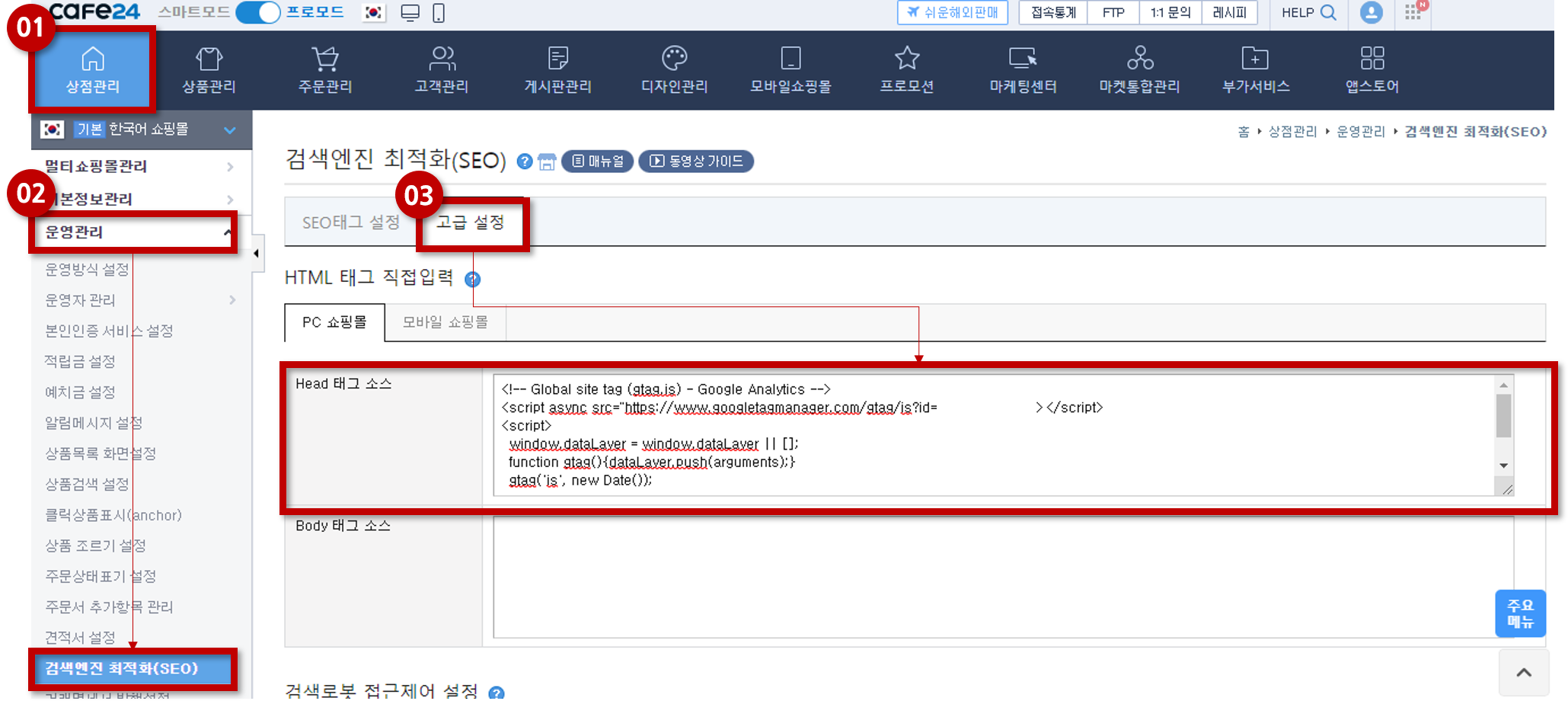
방법2. 레이아웃 파일에 직접 설치
- [디자인관리] 탭으로 이동 후 [쇼핑몰 디자인 수정] 버튼을 클릭해주세요!
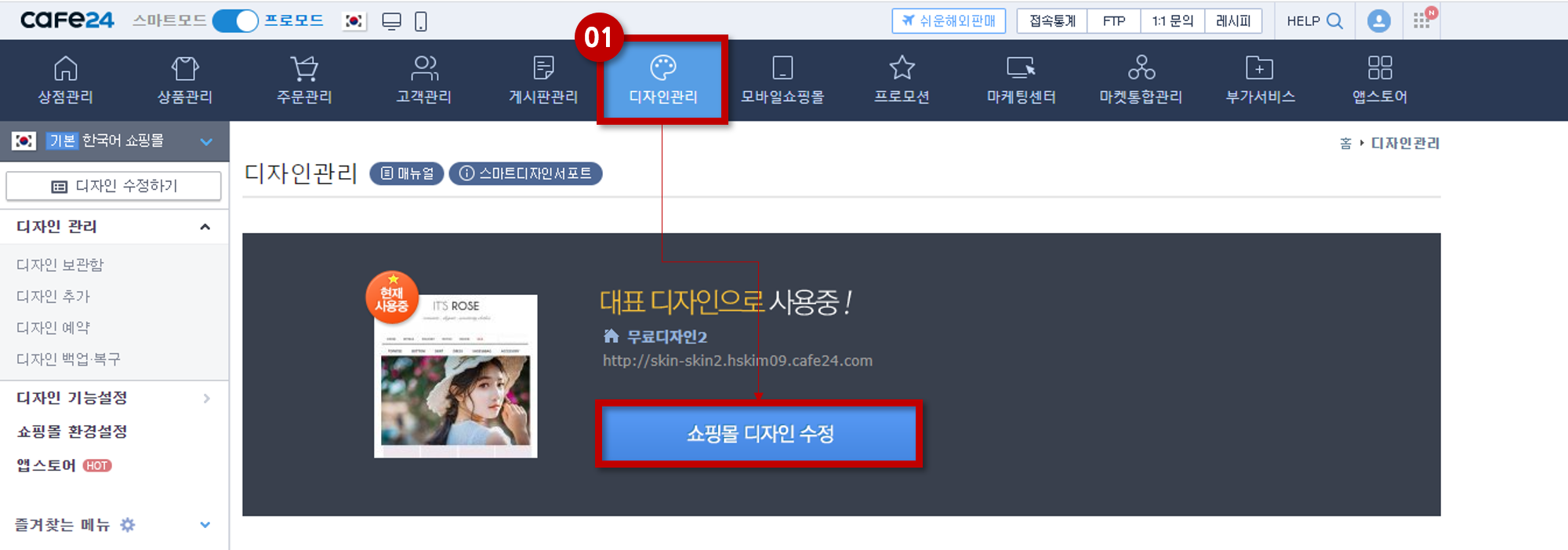
- 그러면, 아래와 같이 스마트 디자인 편집창으로 이동하실 텐데요
- [전체화면 보기] 메뉴에서 '공통 레이아웃(layout.html)'을 찾아주세요
- 그리고, <head>와 </head> 사이에 추적 코드(범용 사이트 태그(gtag.js))를 붙여 주면 됩니다.
- 붙여 넣으신 후에는 '저장' 필수에요! 저장 안 하시면 다시 하셔야 해요~

자 이렇게 카페24에 구글 애널리틱스(Google Analytics)를 설치하는 2가지 방법을 살펴봤는데요
개발지식이 없어도 정~말~ 쉽게 설치하실 수 있겠죠?
다음 시간에는 카페24에 구글 태그매니저(GTM : Google Tag Manager) 설치하는 방법을
소개해드리도록 하겠습니다~
'디지털마케팅 노하우 > 데이터분석' 카테고리의 다른 글
| [GA] '메이크샵' 구글애널리틱스(GA) 설치 방법 (0) | 2020.12.12 |
|---|---|
| [GTM] '카페24' 구글태그매니저(GTM) 쉽게 설치하기 (0) | 2020.12.03 |
| [GA] 모르면 공부하자! 구글애널리틱스(GA) 기본용어(1) - 세션과 방문수 차이점 (5) | 2020.02.11 |
| [GA] 티스토리에 구글애널리틱스(GA) 추적코드 설치하기 (3) | 2020.02.01 |
| [GA] 구글 애널리틱스(GA)란? (3) | 2020.01.23 |